Ich bin ein Steam-Deck-Apologet. Aus diesem Grund habe ich stattdessen den ROG Ally verwendet
Seit seiner Veröffentlichung bin ich so etwas wie ein Steam-Deck-Apologet. Es bedarf keiner Befürwortung, da das Steam Deck mit Sicherheit der beste Handheld-Gaming-PC ist, den Sie kaufen können, aber selbst angesichts der Konkurrenz von ROG Ally , Lenovo Legion Go und MSI Claw verwende ich immer noch mein Steam Deck Spielen für unterwegs. Einige Apps haben diese Geschichte jedoch langsam geändert.
Aufgrund der Bequemlichkeit spiele ich gerne auf meinem Steam Deck OLED . SteamOS ist nicht perfekt, nein, aber es ermöglicht mir, meine Spiele schnell zu erlernen und zu spielen, was ich mehr schätze als die höhere Leistung, die auf Windows-Handhelds verfügbar ist. Ein paar wichtige Änderungen an der Windows-Erfahrung können zu diesem Pick-up-and-Play-Erlebnis führen, und seit ich den ROG Ally
Ein richtiger Schlaf

Die größte Hürde für die Nutzung des ROG Ally ist die fehlende Schlaffunktion. Standardmäßig wechseln ROG Ally und ROG Ally X in den Ruhemodus, wenn Sie den Netzschalter drücken. Dies ist jedoch nicht dasselbe wie die Schlaffunktion eines Steam Decks oder einer Nintendo Switch. Es handelt sich um den in Windows 11 integrierten Schlafmodus, der nicht für Handheld-Spiele konzipiert ist. Jedes Mal, wenn Sie auf den Einschaltknopf klicken, würfeln Sie weiter, wenn Sie Ihr Spiel dort fortsetzen können, wo Sie aufgehört haben.
Unter Windows soll der Ruhezustand funktionieren, indem Ihre Sitzung im Speicher gespeichert und der Handheld in einen Energiesparmodus versetzt wird. Auf diese Weise können Sie einfach den Netzschalter drücken und direkt zu Ihrer Arbeit zurückkehren. Das Problem ist, dass es nicht immer funktioniert. Spiele neigen dazu, abzustürzen, wenn Sie Ihr Gerät in den Ruhezustand versetzen, und in Spielen wie Elden Ring , in denen Sie nicht pausieren können, können Sie sterben, während sich der Handheld im Ruhezustand befindet. Wie ich in meinem ursprünglichen ROG Ally-Testbericht geschrieben habe, ist das Drücken des Netzschalters bei laufendem Spiel so, als würde man den Deckel eines Laptops schließen – es gibt keine Garantie dafür, dass alles wieder genau so ist, wie es war, wenn man den Deckel wieder öffnet.
Darüber hinaus schaltet der Ruhemodus unter Windows das Gerät nicht vollständig aus. Wenn Sie Ihren Handheld eine Zeit lang unbeaufsichtigt im Schlafmodus lassen, wird der Akku langsam entladen.
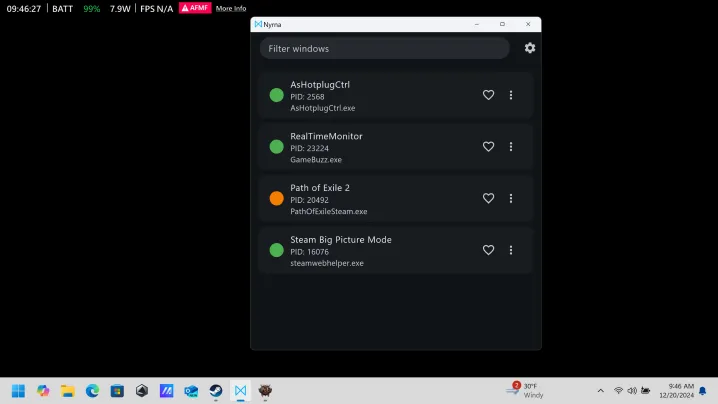
Es gibt zwei große Änderungen, die dazu führen, dass der ROG Ally oder jedes andere Windows-Handheld mehr wie das Steam Deck funktioniert. Das erste ist Nyrna , das für mich wie eine Offenbarung war, seit ich es auf dem ROG Ally installiert habe. Diese einfache Open-Source-App kann jede gewünschte Anwendung anhalten, Ihr Spiel pausieren und alle vom Spiel verbrauchten Ressourcen freigeben. Die App funktioniert sogar mit Spielen wie Elden Ring und unterbricht (und pausiert) das Spiel ordnungsgemäß, sodass Sie genau dort weitermachen können, wo Sie aufgehört haben.
Sie können dies in Windows manuell tun, aber es ist mühsam. Der Vorgang umfasst das Durchgehen der Liste der aktiven Aufgaben und deren Anhalten. Selbst wenn Sie nur eine Anwendung anhalten müssen, ist dies mit einem 7-Zoll-Touchscreen mühsam zu bewerkstelligen. Bei Nyrna muss ich nur das Fenster öffnen, auf das Spiel tippen, das ich unterbrechen möchte, und schon kann es losgehen.
Das ist hier jedoch nur die halbe Miete. Wie bereits erwähnt, schaltet der Ruhemodus in Windows den PC nicht wirklich aus, sodass der ROG Ally im Ruhezustand ein wenig Energie verbraucht. Die bessere Option ist die Ruhezustandsfunktion in Windows. Dies funktioniert ähnlich wie der Ruhemodus, da er im Wesentlichen einen Status Ihres Desktops speichert, diesen Status jedoch vollständig in den Speicher kopiert und den PC herunterfährt. Sie können den ROG Ally tagelang oder sogar wochenlang im Ruhezustand belassen, ohne dass das Gerät innerhalb weniger Tage ausfällt.
Sie können den ROG Ally manuell in den Ruhezustand versetzen, bei diesem Vorgang geht es jedoch um die Bequemlichkeit. Es ist viel einfacher, den Netzschalter an den Ruhezustand statt an den Schlafmodus zu binden. Öffnen Sie dazu die Systemsteuerung und gehen Sie zu den Energieoptionen. Wählen Sie dort „Auswählen, was die Ein-/Aus-Tasten tun“ aus. Hier können Sie den Netzschalter so einstellen, dass er den Ruhezustand verwendet, wenn das Gerät aus- und wieder angeschlossen ist, anstatt den standardmäßigen Ruhemodus zu verwenden.

Es ist nicht ganz so einfach, einfach nur den Netzschalter zu drücken, aber das Suspend-Erlebnis beim ROG Ally ist durch diese beiden Änderungen deutlich besser. Wenn ich mit dem Spielen fertig bin, rufe ich Nyrna auf – ich habe es als Start-App eingerichtet, sodass es immer läuft – tippe auf mein Spiel, um es anzuhalten, und drücke dann die Ein-/Aus-Taste, um in den Ruhezustand zu wechseln. Ich habe Ghost of Tsushima zwei Tage lang so gelassen und konnte den ROG Ally in die Hand nehmen und in etwa 30 Sekunden mit dem Spielen fortfahren, und das alles ohne große Belastung für meinen Akku.
Mit der Standard-Ruhezustandsfunktion von Windows kommt es möglicherweise nicht zu Spielabstürzen, bei mir ist das aber schon mehrfach der Fall. Ich kann nicht mit Sicherheit sagen, dass Ihr Spiel im Nyrna- und Ruhezustandsmodus nicht abstürzt, aber ich habe bisher keine Abstürze gesehen, selbst nachdem ich dieselbe Sitzung mehrmals und manchmal im Abstand von mehreren Tagen fortgesetzt habe. Dieser Vorgang dauert etwas länger, als das Steam Deck in den Ruhezustand zu versetzen, aber ehrlich gesagt wurde er schon nach dem ersten Tag der Verwendung von Nyrna zur zweiten Natur.
Gehen Sie zum Aufblähen
Als nächstes geht es darum, den ROG Ally eher wie einen Handheld und weniger wie einen Laptop laufen zu lassen. Windows 11 funktioniert auf einem Handheld recht gut, aber ob es Ihnen gefällt oder nicht, es ist vollgepackt mit einer Menge Apps, die Sie wahrscheinlich nie nutzen werden. Fügen Sie darüber hinaus Benachrichtigungen und Anzeigen hinzu, die für ein Laptop-Erlebnis entwickelt wurden, und die Verwendung eines Geräts wie eines ROG Ally kann sich ziemlich umständlich anfühlen, wenn Sie sich ausschließlich auf das Spielen konzentrieren. Sie können viele dieser Einstellungen mit einem „Debloat“-Tool deaktivieren und deinstallieren.
Es gibt einige dieser Tools, aber das mit Abstand beste ist BloatyNosy . Es wird immer noch aktualisiert – zum Zeitpunkt des Verfassens dieses Artikels wurde gestern ein Update veröffentlicht – und es kann praktisch jede Funktion in Windows 11 deaktivieren und nahezu jede gewünschte App entfernen. Das ist ein Segen und ein Fluch. Es ist möglich, dass Sie etwas löschen, das Sie tatsächlich benötigen. Wenn Sie also diesen Vorgang durchführen, stellen Sie sicher, dass Sie alle wichtigen Daten sichern und bereit sind, Ihre Windows 11-Installation über das ROG Ally BIOS wiederherzustellen, falls etwas schief geht.

Nachdem Sie BloatyNosy heruntergeladen haben, stehen Ihnen zwei Optionen zur Verfügung: Experience und Dumputer. Erfahrung ist leichter zu verarbeiten. Wählen Sie es aus und Sie werden zu einer Liste mit einigen Dutzend Einstellungen weitergeleitet. Ich habe alle in Windows 11 verteilten Anzeigen sowie die Telemetrieerfassung deaktiviert. Sie können außerdem noch einige weitere Änderungen an der Lebensqualität vornehmen, indem Sie die Standortverfolgung deaktivieren, die Suchleiste in der Taskleiste ausblenden und das Copilot-Symbol von der Taskleiste entfernen. Sie sollten hier nichts Wichtiges kaputt machen, aber wenn Sie sich bei einer bestimmten Einstellung nicht sicher sind, lassen Sie sie aktiviert.
Im Dumputer-Bereich passiert die wahre Magie – und wo Sie den größten Schaden anrichten können, wenn Sie nicht aufpassen. Dabei handelt es sich im Wesentlichen um ein erweitertes App-Entfernungsfenster, mit dem Sie Anwendungen deinstallieren können, die sonst nicht im Fenster „Programme hinzufügen oder entfernen“ in Windows 11 angezeigt würden. Diese Anwendungen werden nicht immer eindeutig benannt, und es gibt einige Apps, die wichtig sind, die irrelevant erscheinen können. Unabhängig davon geschieht dies auf eigenes Risiko. Wenn etwas kaputt geht, müssen Sie Windows über das ROG Ally BIOS neu installieren.
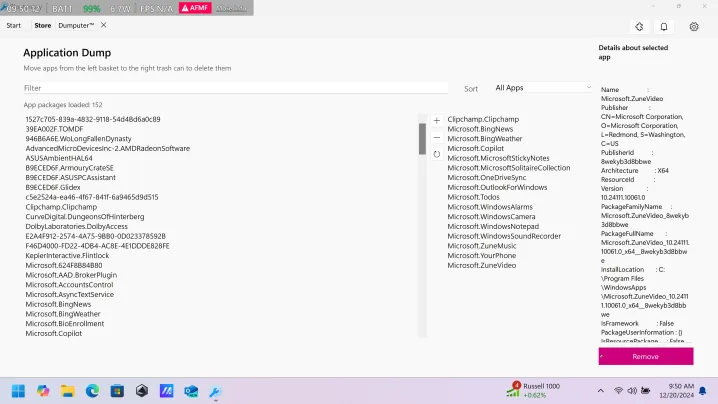
Hier ist vor allem auf die niedrig hängenden Früchte zu achten. Ich spreche von Anwendungen, die Sie wahrscheinlich nie auf Ihrem ROG Ally verwenden werden, wie Teams, Copilot, OneNote und Zune Musik und Video – ja, die Musik- und Video-App in Windows 11 trägt unter der Haube immer noch die Marke Zune. Ich fand es am einfachsten, die Sortieroption „Am meisten nervtötende Bloatware“ zu verwenden, um diese Apps einzuschränken. Entfernen Sie hier nicht alles, da einige Apps, insbesondere solche, die an die Xbox gebunden sind, erforderlich sind. Sie können jedoch Dinge wie MSN News und Bing Maps ohne große Sorgen entfernen.
Weniger ist hier mehr, also versuchen Sie, beim ROG Ally einen sanften Ansatz zu wählen, um das Aufblähen zu beseitigen. Sie müssen wirklich nicht viel tun. Konzentrieren Sie sich einfach darauf, bekannte Apps wie Bing Maps zu entfernen, die Sie nicht auf einem Handheld verwenden werden. Und ganz wichtig: Deinstallieren Sie nichts, bei dem Sie sich nicht sicher sind. Das könnte viel mehr schaden als nützen.
Obwohl es schwierig ist, konkret zu sagen, dass dies Ihre Leistung oder Akkulaufzeit verbessert – es hängt davon ab, welche Apps Sie ausführen, welche Apps Sie entfernen und welche Geräteeinstellungen Sie haben –, macht es wenig Sinn, Ressourcen für Tools auszugeben, die Sie nie verwenden werden. Was es wert ist, Sie können einen Vergleich von 60 Sekunden sehen, bevor ich diesen Vorgang durchlaufen habe und danach. Es gibt weitaus weniger Spitzen bei der CPU-Auslastung. Das bedeutet nicht, dass der ROG Ally plötzlich schneller ist, aber es ist ein gutes Zeichen.
Aber ehrlich gesagt ist dies auch ohne Leistungsverbesserung immer noch ein guter Prozess. Für mich sind es die Verbesserungen der Lebensqualität, die den Unterschied ausmachen – keine lästigen Benachrichtigungen mehr, die mich auffordern, meine Dateien mit OneDrive zu sichern, während ich Spiele spiele, und kein mühsames Durchsuchen der Taskleiste mehr, um die App zu finden, auf die ich tippen möchte. Ich möchte nicht überbewerten, was Debloating bewirken kann. Es wird Ihr Handheld-Erlebnis nicht revolutionieren, aber es kann es etwas flüssiger machen.
Eine bessere Erfahrung

Letztendlich verwende ich immer noch lieber mein Steam Deck, aber die Verwendung des ROG Ally bietet viele Vorteile. Ich kann Spiele wie Marvel Rivals spielen, ohne von Anti-Cheat-Software blockiert zu werden, und Tools wie die kürzliche Ergänzung von AMDs AFMF 2 zum ROG Ally machen Spiele wie Path of Exile 2 auf einem Handheld spielbar. Ganz zu schweigen von der Leistung des Z1 Extreme-Chips, der definitiv eine höhere Leistungsgrenze hat als der Chip im Steam Deck.
Diese Vorteile sind die Mühe wert, den ROG Ally richtig zu konfigurieren. Es ist immer noch kein perfektes Erlebnis und ich bin mir sicher, dass ich irgendwann auf ein oder zwei abgestürzte Spiele stoßen werde. Aber im Moment funktioniert der ROG Ally viel besser als im Auslieferungszustand, und ich bin so sicher im Umgang mit dem Gerät, dass ich es tatsächlich mit auf Reisen nehmen würde.


